
スポンサーリンク
NUMBERSナンバーズでセルに色を付ける4ステップ
こんにちは。macライフのあんちゃん13です。NUMBERSナンバーズでセルに色を付ける4ステップです。

ステップ1セルの選択
色付けするセルを選択します。
ステップ2セルタブをクリック
画像の赤枠部分
画面右上のセルタブをクリックします。
ステップ3塗りつぶしを選択
画像の青枠部分
塗りつぶしを選択します。
ステップ4色を選択
画像のオレンジ枠部分
塗りつぶしたい色を選択します。
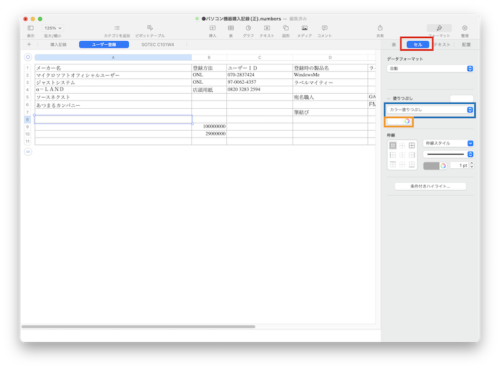
塗り潰し方は色以外に「画像」で塗りつぶすこともできます。
こんなに簡単にできます。

スポンサーリンク




コメント